구글 스프레드시트는 데이터 시트 관리에 있어 강력한 도구로 자리 잡고 있습니다. 그 중에서도 셀 병합 기능은 데이터를 보다 효율적으로 표현하고 가독성을 높이기 위한 중요한 요소입니다. 이번 글에서는 구글 시트에서 셀 병합을 설정하는 방법과 주의 사항들에 대해 알아보겠습니다.
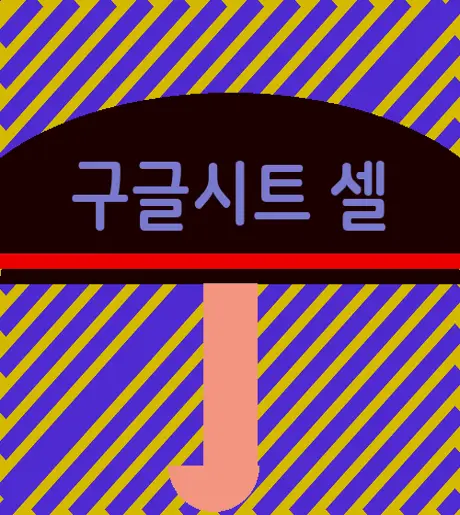
셀 병합이란?
셀 병합 기능은 여러 개의 인접한 셀을 하나의 큰 셀로 통합하는 작업입니다. 이 기능은 보고서 작성이나 데이터 시각화를 할 때 수월하게 활용될 수 있으며, 다수의 셀을 하나로 묶어 보다 간결한 레이아웃을 만드는 데 유용합니다.
구글 시트에서 셀 병합하는 방법
구글 시트에서 셀을 병합하는 방법은 다음과 같습니다:
- 병합할 셀 범위 선택: 마우스를 이용해 병합하고자 하는 셀을 드래그하여 선택합니다.
- 서식 메뉴 접근: 상단 메뉴에서 ‘서식’을 클릭한 후, ‘셀 병합’ 옵션을 선택합니다.
- 병합 유형 선택: ‘모두 병합’, ‘가로 병합’, ‘세로 병합’ 중에서 원하는 유형을 선택하여 적용합니다.
이렇게 하면 선택한 셀들이 하나로 병합되어, 보다 깔끔한 형태로 데이터를 표현할 수 있습니다. 이 기능은 특히 헤더나 주요 제목을 표시하고자 할 때 유용합니다.
단축키를 활용한 셀 병합
구글 시트에서는 단축키를 통해 셀 병합을 보다 간편하게 수행할 수 있습니다. 기본적인 단축키는 다음과 같습니다:
- 셀 병합: Ctrl + Alt + M
- 셀 병합 해제: Ctrl + Alt + Shift + M
이 단축키를 이용하면 메뉴를 클릭하지 않고도 빠르게 셀 병합 작업을 수행할 수 있습니다. 빠른 작업 속도를 원하신다면 반드시 익혀두시길 권장합니다.
셀 병합 시 주의할 점
셀 병합 기능을 사용할 때는 몇 가지 주의해야 할 점들이 있습니다. 이를 숙지하고 활용한다면 더욱 효과적으로 데이터를 관리할 수 있습니다.
- 데이터 손실: 병합 시 가장 왼쪽 상단 셀의 내용만 유지되므로, 나머지 셀의 데이터는 사라집니다. 데이터가 손실될 수 있으니, 미리 내용을 백업해두는 것이 좋습니다.
- 정렬 문제: 병합된 셀은 정렬이나 필터링 시 문제가 발생할 수 있으며, 데이터 분석에 어려움을 줄 수 있습니다. 가능하면 데이터 정리에 대한 목적이 아닌 시각적 효과를 위한 용도로 사용하는 것이 좋습니다.
- 병합 해제의 불편함: 병합된 셀을 다시 나누는 작업은 번거로울 수 있으므로, 필요에 따라 병합을 진행하는 것이 바람직합니다.
병합된 셀의 데이터 처리 방법
셀 병합 후 데이터 관리 또한 중요합니다. 병합된 셀에 대한 데이터 처리 방법은 다양합니다:
- 데이터 복원: 필요에 따라 병합된 셀을 원래 셀로 되돌릴 수 있습니다. 이를 통해 데이터 가독성을 높일 수 있습니다.
- 데이터 정렬 및 필터링: 병합된 셀의 데이터는 개별 셀로 정렬 및 필터링하기 어려운 점이 있으니, 주의하여 작업해야 합니다.
구글 스프레드시트에서의 셀 분할 기능
셀 분할은 병합된 셀을 다시 개별 셀로 나누는 작업입니다. 이 작업은 데이터 수정이나 정리가 필요할 때 유용하게 사용할 수 있습니다. 구글 스프레드시트에서 셀 분할하는 방법은 다음과 같습니다:
- 분할할 셀 선택: 병합된 셀을 클릭하여 선택합니다.
- 셀 분할 버튼 클릭: 상단 메뉴에서 ‘서식’ 탭을 클릭하고, ‘셀 병합 해제’를 선택하면 됩니다.
이렇게 하면 병합된 셀이 다시 개별적으로 나누어지며, 이때 왼쪽 상단 셀의 내용만 유지됩니다. 따라서 중요한 데이터는 미리 백업해 두는 것이 좋습니다.

마무리하며
구글 시트에서 셀 병합과 분할 기능은 데이터 관리를 보다 효과적으로 진행할 수 있는 필수 도구입니다. 셀 병합을 통해 보고서의 시각적 구조를 개선하고, 데이터 입력을 체계적으로 할 수 있게 됩니다. 사용자들은 필요한 경우에만 병합을 활용하여 데이터의 가독성과 정리를 높이는 데 중점을 두시기 바랍니다.
이러한 기능들을 잘 이해하고 활용한다면 구글 시트를 통한 데이터 관리의 효율성을 크게 향상시킬 수 있습니다. 독자 여러분도 이 정보를 바탕으로 스프레드시트를 쉽게 다루시기를 바랍니다.
자주 묻는 질문 FAQ
구글 시트에서 셀 병합이란 무엇인가요?
셀 병합은 여러 개의 인접한 셀을 하나의 셀로 통합하는 기능을 의미하며, 데이터의 시각적 표현을 간편하게 만들어 줍니다.
셀 병합 방법은 어떤 방식으로 이루어지나요?
구글 시트에서 병합할 셀을 선택 후 ‘서식’ 메뉴에서 ‘셀 병합’ 옵션을 선택해 원하는 방식으로 병합할 수 있습니다.
셀 병합을 할 때 주의해야 할 점은 무엇인가요?
가장 중요한 점은 병합 시 나머지 셀의 데이터가 삭제될 수 있으므로, 중요한 정보는 미리 백업하는 것이 좋습니다.
병합된 셀의 데이터를 처리하는 방법은 무엇인가요?
병합된 셀의 내용을 원래대로 되돌리거나, 개별 셀로 나누는 작업을 통해 데이터를 관리할 수 있습니다.
셀 분할하는 방법은 어떻게 되나요?
셀을 선택한 후, ‘서식’ 메뉴에서 ‘셀 병합 해제’를 클릭하면 병합된 셀이 각각의 셀로 나뉘게 됩니다.